Çok kısa sürede çok fazla şey yapmaya çalışan herkes için faydalı Mac ipuçlarından oluşan küçük bir liste hazırladık. Evden çalışıyorsanız, bugünlerde büyük ihtimalle her zamankinden daha çok meşgulsünüzdür. Bu Mac ipuçları işlerinizi daha hızlı halletmenize yardımcı olacaktır.
Birden Fazla PDF’i Tek Bir PDF Dosyasında Birleştirme
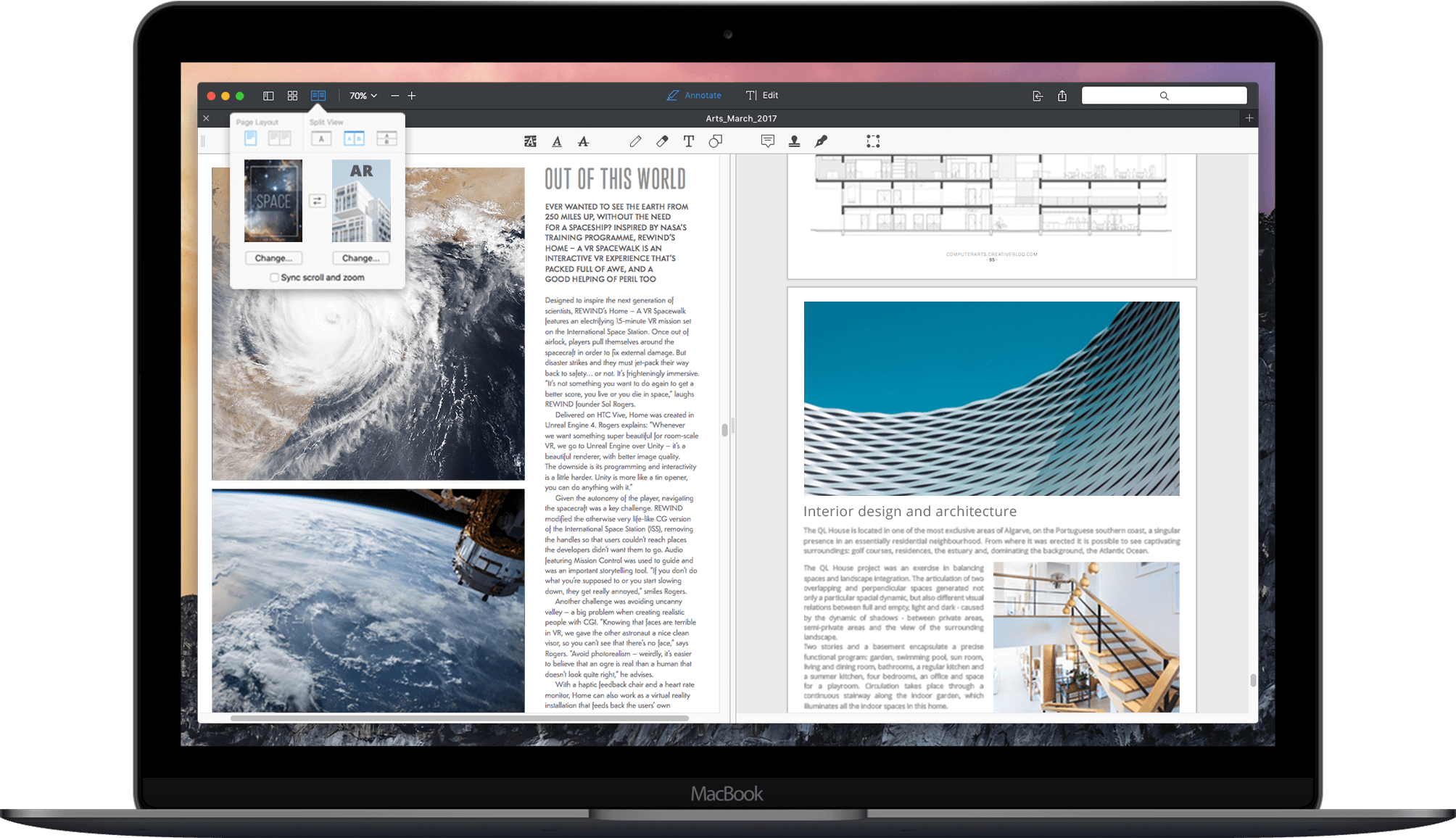
İki veya daha fazla PDF belgeleriniz var ve hepsini birleştirmek istiyorsanız bunu yapmanın iki yolu var. Birincisi birleştirmek istediğiniz belgeleri bulun ve seçin ve mevcut denetimlere erişmek için “command” tuşuna basarak tıklayın. En alttaki Hızlı Eylemleri ve ardından “PDF Oluştur” u seçin. İkincisi önizleme’de dosyalardan birini açın ve Küçük Resimler’i seçmek için sol üstteki açılır menüyü kullanın. Ardından, kenar çubuğunda görünen belgenin her sayfasının önizlemesini görmelisiniz. İlk PDF’in minik görüntüsü göründüğünde, sayfa eklemek gibi kenar çubuğuna sürükleyip bırakarak daha fazla PDF ekleyebilirsiniz. Bu hareketle çok sayfalı PDF’ler eklenebilir. Çok kolay ve kullanışlı bir işlemdir.
Mac Takvimler Nasıl Birleştirilir?
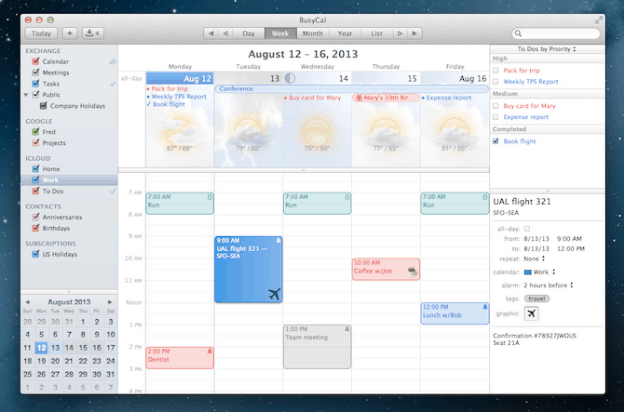
Mac’lerimizdeki diğer verilerde olabileceği gibi, sonunda farklı amaçlar için birden çok takvim elde edebiliriz. Bu, içlerindeki verileri tutmaya ve düzenlemeye yardımcı olmak için takvimlerden bazılarını birleştirme ihtiyacını doğurur. Farklı takvimleri nasıl birleştireceğiniz aşağıda açıklanmıştır.
Mevcut tüm gruplarınızı bulmak için Takvim’i açın ve ekranın üst kısmındaki Takvimler’e tıklayın. Şimdi birleştirmek istediğiniz takvimi seçin ve listedeki girişini kontrol tuşuna basarak tıklayın. Bu işlem sonunda Birleştir’i seçmeniz gereken bir menüyü çıkacak karşınıza. Bu takvimi listeden başka bir takvimle birleştirme imkanına sahip olacaksınız. Her iki takvimdeki etkinlikler birleştirilecektir.
İpucu: Tüm takvimlerinizden yaklaşan tüm girişlerinizi görmek için, Takvim arama kutusuna bir nokta (.) yazmanız yeterlidir.
iCloud Nasıl Hızlandırılır?
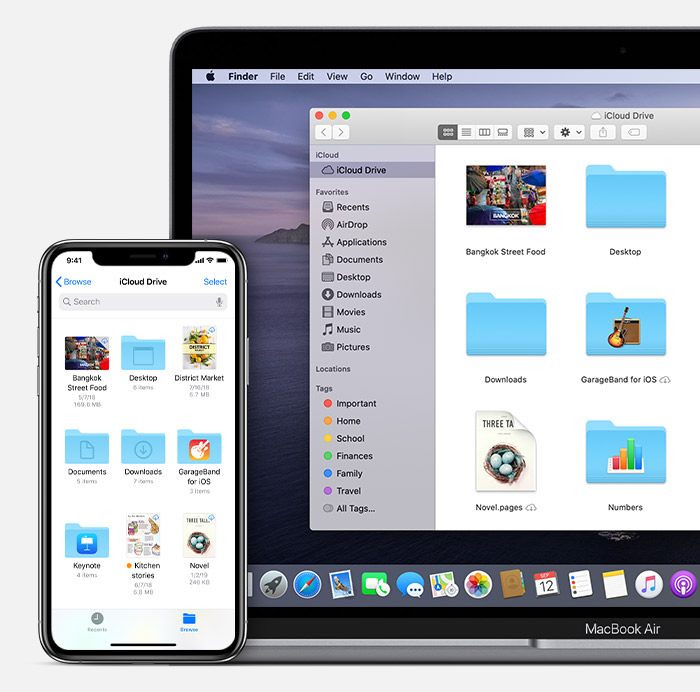
Apple aygıtlarınızdan birinde bir şey kaydettikten sonra henüz Mac’inizde görünmüyor olabilir. iCloud’a yeni yüklediğiniz halde görünmeyen bir fotoğraf da olabilir? Bu noktada yapmanız gereken ilk şey, iki cihazın da fişe bağlı olduğundan emin olun ve Mac’inizi yeniden başlatmak. Bu hızlanmasına yardımcı olacaktır.
İpucu: Başka biriyle birlikte bir konu üzerinde çalışıyorsanız veya araştırma yapıyorsanız ya da bir web sayfasını hızlı bir şekilde paylaşmak istiyorsanız, bulunduğunuz sayfanın içeriğini içeren yeni bir e-posta açmak için Command -I’e kısa yolunu kullanabilirsiniz. Diğer yol ise yalnızca sayfanın URL’sini içeren yeni bir e-posta oluşturmaktır. Bunun için Command-Shift-I kısa yolunu kullanabilirsiniz.
Mac Sistem Tercihlerine Erişmenin Hızlı Bir Yolu
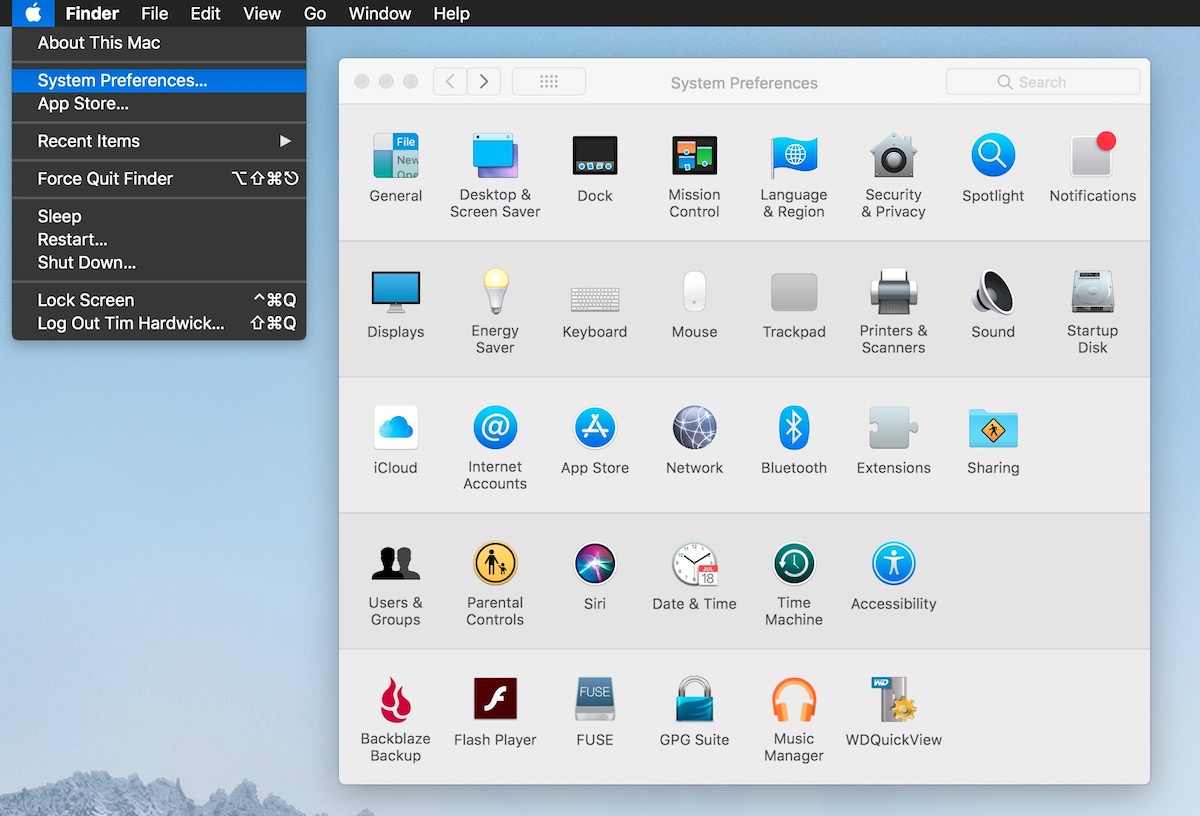
Bu, belirli Sistem Tercihlerine erişmenin bir yoludur: Dock’unuzdaki Sistem Tercihleri simgesini basılı tutun. Bir saniye bekleyin. Tüm bu tercihleri listeleyen bağlamsal bir menü görünecektir, erişmeniz gereken birini seçip tıklamanız yeterlidir.
Akıllı Klasörlerden Yararlanın
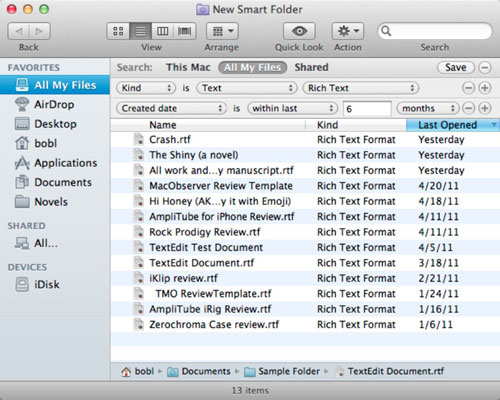
Akıllı Klasörler ile proje yönetimini hızlandırabilirsiniz. Belirli anahtar sözcükler, tarihler ve diğer birçok parametreler ile görevleri otomatik olarak toplayıp düzeltebilirsiniz. Metin parçacıklarını kullanarak bu düzenlemeyi kolaylıkla yapabilirsiniz.
Düzenli olarak yazmanız gereken bir metniniz varsa bir Metin Parçacığı oluşturarak çalışmanızı biraz daha kolay bir hale getirebilirsiniz. Bunlar, bir metin parçacığını herhangi bir belgeye sürükleyip, bırakarak otomatik olarak yerleştirebileceğiniz metin parçacıklarıdır. İşte nasıl oluşturulacağı:
Metni yazın (adresler, yasal uyarılar, bağlantılar). Metni seçin ve masaüstünüze sürükleyin. Artık Masaüstünüzde bir Metin Parçacığı bulacaksınız. Bir ad verin ve bir yere yeni bir klasöre kaydedin. Bu klasöre Parçacıklar adını verin ve klasörü bir Finder penceresinin sol tarafındaki sütununa sürükleyin. Bu şekilde her zaman orada görünür olacaktır. Bu klasöre istediğiniz kadar Parçacık ekleyebilirsiniz. Çalışmalarınızda biraz zaman kazanmak için ilgili parçacığı Finder pencere kenar çubuğundaki erişimi kolay klasörden doğrudan belgeye sürükleyebilirsiniz.
Mac Çok Yavaşsa Yapabileceğiniz Birkaç Şey
Mac performansınız normalden daha yavaş görünüyorsa, açık bir tarayıcı penceresi, e-posta uygulaması veya bazı uygulama işlemleri için kullanılabilir belleğinizin tamamını kullanıyor olabilir. Çözüm basit: önce tarayıcınızdan çıkın. Bir gelişme görürseniz, muhtemelen hafızayı tüketen bir web sitesidir. Eğer durumda değişme gözlemlemezseniz, Mac’inizi yeniden başlatın. Daha sonra fark edilebilir bir gelişme görülmezse, teknik destek biçimlerine ihtiyacınız olabilir.
Apple Kimliğinizi Unuttuysanız Ne Yapmalısınız?

Apple Kimliği parolanızı unutursanız, parolanızı Apple Kimliği web sitesinde sıfırlayabilirsiniz; Apple Kimliğinizi veya parolanızı unuttum seçeneğine dokunun ve oradaki işlemi izleyin. Hesabınızla ilişkili e-posta adresini kullanmanız ve bazı güvenlik sorularını yanıtlamanız gerekiyor.
Güncel ve özgün haberler ile karşınızda olmaya devam edeceğiz. Videolu anlatımlar için aşağıda bulunan YouTube adresimizi de ziyaret edebilirsiniz.

